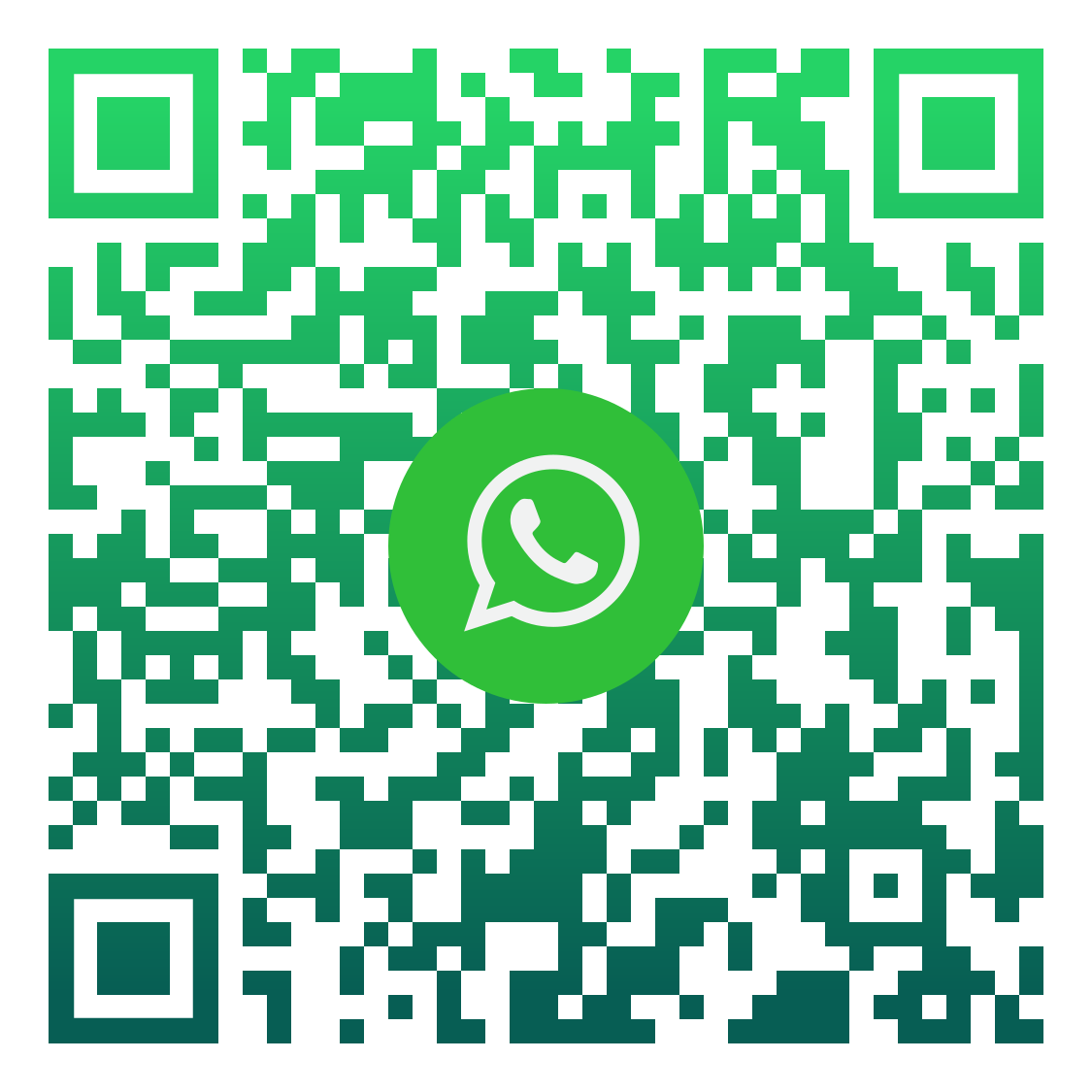¿Qué hago si un pedido no sincroniza?
Este tipo de problemas no es infrecuente pero puede darse cuando se realizan cambios indebidos en Ninox o en Tienda Nube, sobre todo en esta última.
Te recordamos que no debés realizar cambios en Tienda Nube que afecten a los artículos, es decir, precio, descripción, stock o categorías.
Como ya sabemos, los pedidos de la tienda llegan a Ninox como una Pre-Venta, la cual editás y luego confirmás, cerrando el proceso.
¿Qué pasa cuando esa preventa no se genera?
Si notás que un pedido no sincronizó, es decir que no tenés la Pre-Venta correspondiente en ninox, tenés que ir a tu Tienda Nube y revisar dicho pedido. Es probable que haya algún inconveniente con el mismo, generado por alguna mala práctica relacionada al stock o a las variantes del producto.
Antes de seguir los pasos detallados, debés editar el pedido y actualizarlo con los datos correctos o bien corregir los artículos en ninox y luego actualizar el pedido en Wordpress. Podés encontrar el pedido que generó el error en el e-mail recibido en la casilla de correo que brindaste durante la implementación.
A continuación tenés imágenes para que puedas ver el paso a paso.
1. En Tienda Nube y desde el panel de ventas (donde ves la órdenes generadas) seleccionás el pedido que no sincronizó::
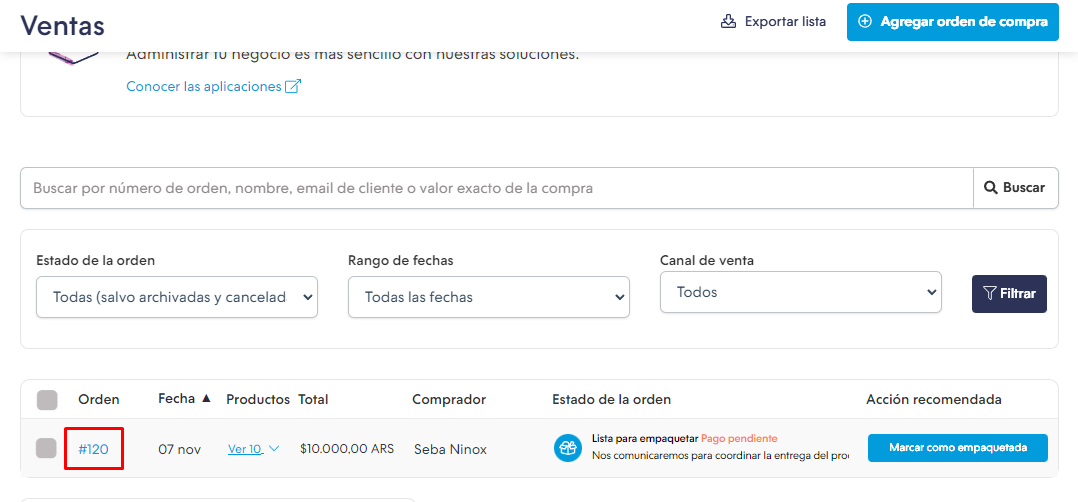
2. Luego vas a ver el botón de "Archivar" arriba a la derecha:
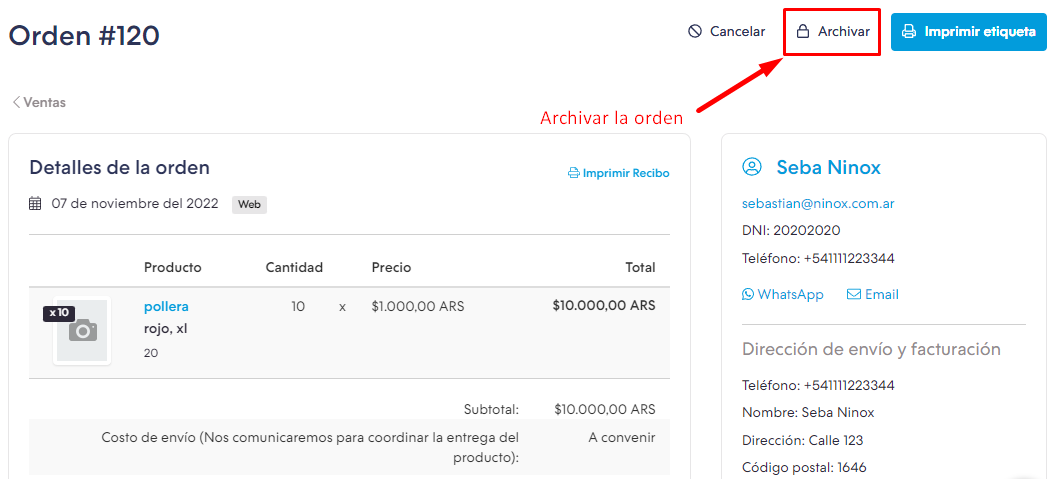
3. Una vez archivada la orden, la vas a buscar con el filtro "Archivadas":
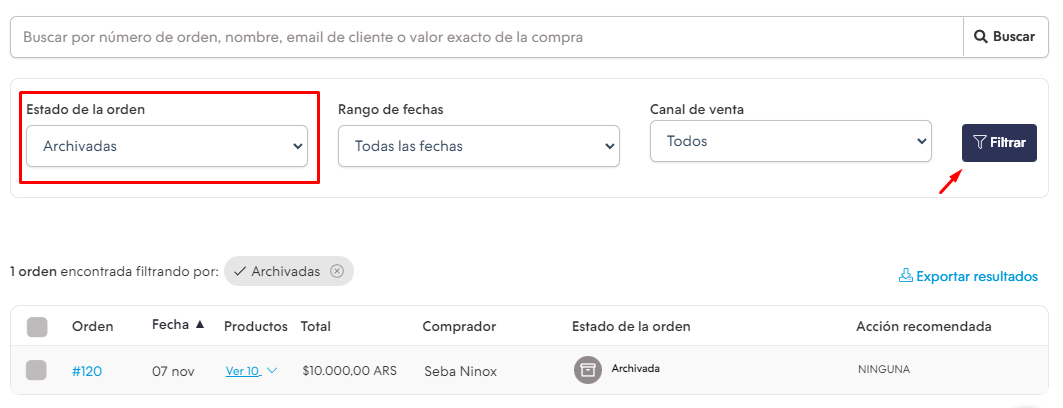
4. Seleccionás la orden nuevamente:
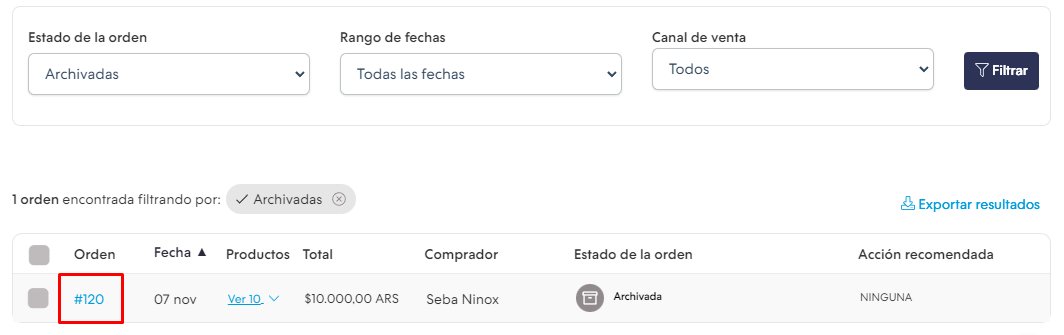
5. Por último hacé click en el botón "Re-abrir" para que se envíe a Ninox nuevamente.
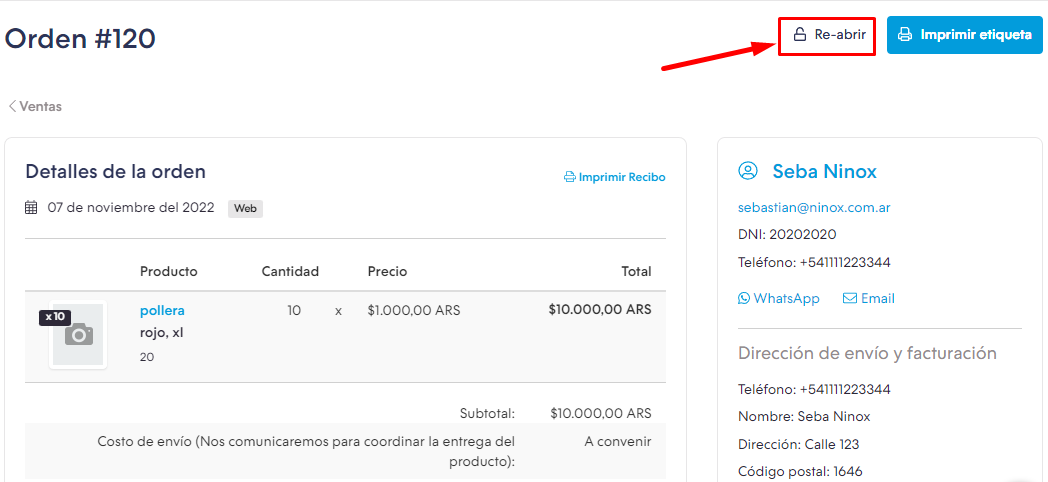
Esto hará que la Pre-Venta se intente generar nuevamente. Si todo está bien, tendrás la preventa lista para editar y/o confirmar.